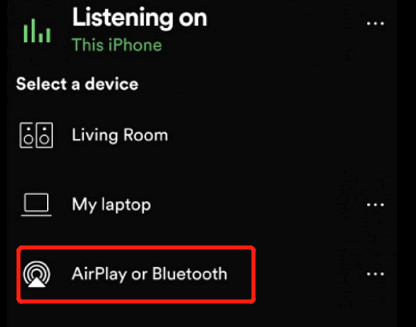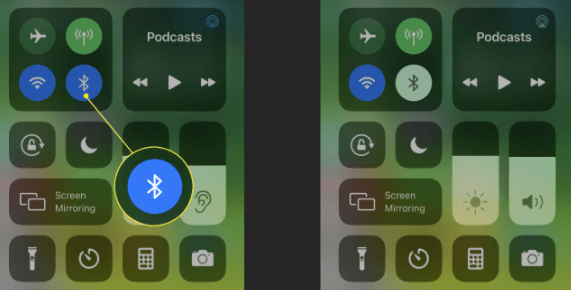- Bluetooth help for Spotify
- How to use Bluetooth
- Not working?
- Related Articles
- Как играть в Spotify через Bluetooth: руководство о том, как это сделать
- Часть 1. Как играть в Spotify в машине через Bluetooth?
- Часть 2. Как сохранить музыку Spotify навсегда без премиума?
- Часть 3. Подводя итоги
- Справка по Bluetooth для Spotify
- Как использовать Bluetooth
- Не получается?
- Похожие статьи
- Bluetooth help for Spotify
- How to use Bluetooth
- Not working?
- Related Articles
- Справка по Bluetooth для Spotify
- Как использовать Bluetooth
- Не получается?
- Похожие статьи
Bluetooth help for Spotify
Play Spotify on Bluetooth supported devices such as speakers, headphones, and even your car.
To play Spotify on Bluetooth, you need:
- The Spotify app on a device that supports Bluetooth
- An audio device that supports Bluetooth
How to use Bluetooth
Note: It’s best to close Spotify while establishing a Bluetooth connection.
- On both devices, switch Bluetooth on.
- Pair the devices in their Bluetooth settings.
Tip: Check your device’s support site for details. - Open Spotify and play.
The sound now comes from your chosen device.
Not working?
- Check the devices are in range, ideally within 1 meter (3ft) of each other.
- Some devices only let you have one connection at a time. Try disconnecting other devices.
- In the settings of your device with the Spotify app, check Bluetooth allows media sharing.
- Make sure both devices have sufficient power.
If it’s still not working, try re-pairing your devices:
- In your devices’ Bluetooth settings, delete the information of the other device.
Tip: This setting can be called Forget or Unpair. - On both devices, switch Bluetooth off, then back on.
- Re-establish the connection. Check your device’s user guide for specific steps.
Related Articles
Was this article helpful?
Как играть в Spotify через Bluetooth: руководство о том, как это сделать
Если вы любитель музыки, очень весело иметь возможность играть в Spotify через Bluetooth. Это поможет вам получить доступ к самой желаемой музыке в зависимости от того, когда вы этого хотите. Независимо от того, слушаете ли вы музыку по дороге в офис или просто едете на машине домой, слушая приятную музыку, несомненно, доставит удовольствие вашим повседневным делам.
Spotify, который сегодня является одним из самых обсуждаемых сайтов потоковой передачи музыки, постоянно делает имя в музыкальной индустрии. Из-за музыкального разнообразия, которое он предлагает, его семья продолжает расти и расти с течением времени. Так что, если вы заинтересованы и хотите узнать, как играть в Spotify через Bluetooth, эта статья для вас.
Часть 1. Как играть в Spotify в машине через Bluetooth?
Если вы все еще не знаете, как можно играть Spotify через Блютуз, мы и будем обсуждать это здесь. На самом деле, есть несколько способов играть в Spotify в машине: от использования кабеля для прямого подключения телефона к машине до использования Bluetooth. Все они легкие и быстрые.
Но если вы хотите избавиться от множества проводов вокруг вас, использование Bluetooth может быть лучшим выбором. В этой статье мы узнаем, как играть в Spotify через Bluetooth, пока вы находитесь в машине. Вот как ты это делаешь.
Шаг 1. На автомобильной стереосистеме перейдите в «Настройки» или найдите Bluetooth в списке меню. Попробуйте подключить свое устройство к автомобильной стереосистеме. Автомобили с установленными на них передовыми технологиями имеют кнопки на рулевом колесе для удобства пользователей.
Шаг 2. Вы можете начать синхронизацию, включив Bluetooth вашего устройства и автомобильной стереосистемы.
Шаг 3. Могут быть коды для подключения устройства к автомобилю. Зайдите в Spotify и откройте его.
Шаг 4. Вы можете увеличить изображение значков Spotify на автомобильной стереосистеме. Для некоторых он был удобен для водителя, чтобы упростить управление и навигацию.
Шаг 5. Если у вашего автомобиля есть элементы управления на рулевом колесе, вам будет легче управлять тем, что вы хотите играть в нем.
Spotify не играет через Bluetooth?
Если вы столкнулись с трудностями при использовании Spotify через Bluetooth, вам нужно сделать следующее.
- Важно проверить расположение устройств, которые вы хотите подключить; оба они должны находиться в пределах досягаемости для обеспечения соединения. Минимальное расстояние 1 метр для надежного подключения ваших устройств.
- Есть устройства, которые позволяют подключаться к устройству одновременно. Если у вас возникли проблемы с сопряжением устройств, вы можете проверить это, отключившись от других устройств и сконцентрировавшись на подключении только к одному.
- Вы также можете проверить, разрешает ли ваше устройство совместное использование мультимедиа, это можно проверить в настройках вашего телефона.
- Перед продолжением убедитесь, что ваши устройства должным образом заряжены.
Если на вашем устройстве по-прежнему возникают проблемы с подключением или сопряжением:
- Перейдите в «Настройки Bluetooth» на вашем телефоне. Извлеките все данные других устройств, выбрав «Разорвать пару» или «Забыть».
- Вы также можете отключить соединение Bluetooth, а затем попробовать снова включить его через минуту.
- Вы можете снова проверить соединение, и, если оно по-прежнему не работает, вы можете проверить руководство пользователя своего телефона или руководство к нему.
Часть 2. Как сохранить музыку Spotify навсегда без премиума?
Если вам интересно, как оставь свою музыку с вами на всю оставшуюся жизнь, даже без премиум-аккаунта, у нас есть способы, которые вы можете сделать. Вы можете играть в Spotify через Bluetooth даже без премиум-аккаунта, используя один из лучших профессиональных конвертеров на сегодняшний день, AMusicSoft Spotify Music Converter.
Что удивительно в этом профессиональном конвертере, так это то, что его очень легко понять и использовать. Вы можете наслаждаться любой музыкой, которую хотите слушать, в любое время. Даже без премиум-аккаунта вы можете без проблем получить доступ ко всем вашим сохраненным песням Spotify.
Вы можете сэкономить много денег и времени с помощью AMusicSoft Музыкальный конвертер Spotify. Это очень легко понять, мы обсудим все шаги, чтобы вы могли понять, как это используется.
Шаг 1. Первый шаг — открыть AMusicSoft Приложение Spotify Music Converter на настольных компьютерах. Вы можете выбрать любое количество музыки, которую хотите, и преобразовать ее в более доступные форматы файлов для удобной передачи и использования.
Шаг 2. Второй шаг — выбрать желаемый тип вывода. Вам также необходимо создать папку, в которой будут храниться и размещаться все ваши преобразованные файлы. Вы можете назвать папку по жанру музыки, или по имени исполнителя, или даже по названию альбомов и песен.
Шаг 3. Последний и последний шаг — выбрать конвертировать. Вам понадобится всего пара минут, чтобы иметь возможность наслаждаться самой желанной музыкой всю оставшуюся жизнь или когда захотите. Вы можете конвертировать целый альбом всего за один раз! Какой очень удобный способ конвертировать всю музыку, которую вы хотите.
Часть 3. Подводя итоги
Постоянное совершенствование технологий помогло нам получить удовольствие от досуга, которым мы хотим наслаждаться в жизни. С появлением потоковых онлайн-сайтов и профессиональных конвертеров мы получили множество преимуществ, которые нас окружают, например, хорошую музыку, которая, несомненно, снимет стресс и усталость.
Мы надеемся, что эта статья научила вас играть в Spotify через Bluetooth и помогла вам наслаждаться приятной музыкой, не нарушая при этом свой банк и не напрягая вас.
Старшие пользователи Apple Music, Spotify, Amazon Music. Делитесь разными советами и решениями.
Последнее обновление: декабрь 24, 2021
Справка по Bluetooth для Spotify
Слушайте музыку из Spotify на устройствах с поддержкой Bluetooth, например на динамиках, в наушниках и даже в автомобиле.
Чтобы слушать Spotify через Bluetooth, вам понадобится:
- Приложение Spotify на устройстве с поддержкой Bluetooth.
- Аудиоустройство с поддержкой Bluetooth.
Как использовать Bluetooth
Примечание. Рекомендуем закрыть приложение Spotify на время, пока устанавливается соединение.
- Включите на обоих устройствах Bluetooth.
- Создайте пару между устройствами с помощью настроек Bluetooth.
Подсказка. Более подробную информацию вы найдете на странице поддержки вашего устройства. - Откройте Spotify и включите трек.
Музыка зазвучит на выбранном устройстве.
Не получается?
- Убедитесь, что устройства находятся на расстоянии не больше метра друг от друга.
- Некоторые устройства разрешают только одно соединение за раз. Попробуйте отключить другие устройства.
- Откройте настройки устройства, на котором установлено приложение Spotify, и разрешите трансляцию аудио через Bluetooth.
- Проверьте, достаточно ли заряжены батареи устройств.
Не получилось? Попробуйте отменить связь между устройствами и снова подключить их друг к другу.
- В настройках Bluetooth обоих устройств удалите информацию друг о друге.
Подсказка. Нужный параметр может называться Забыть это устройство или Отменить связь. - Выключите и включите Bluetooth на обоих устройствах.
- Попытайтесь снова установить соединение между устройствами. Если потребуется, обратитесь к инструкциям производителя.
Похожие статьи
Была ли эта информация полезной?
Bluetooth help for Spotify
Play Spotify on Bluetooth supported devices such as speakers, headphones, and even your car.
To play Spotify on Bluetooth, you need:
- The Spotify app on a device that supports Bluetooth
- An audio device that supports Bluetooth
How to use Bluetooth
Note: It’s best to close Spotify while establishing a Bluetooth connection.
- On both devices, switch Bluetooth on.
- Pair the devices in their Bluetooth settings.
Tip: Check your device’s support site for details. - Open Spotify and play.
The sound now comes from your chosen device.
Not working?
- Check the devices are in range, ideally within 1 meter (3ft) of each other.
- Some devices only let you have one connection at a time. Try disconnecting other devices.
- In the settings of your device with the Spotify app, check Bluetooth allows media sharing.
- Make sure both devices have sufficient power.
If it’s still not working, try re-pairing your devices:
- In your devices’ Bluetooth settings, delete the information of the other device.
Tip: This setting can be called Forget or Unpair. - On both devices, switch Bluetooth off, then back on.
- Re-establish the connection. Check your device’s user guide for specific steps.
Related Articles
Was this article helpful?
Справка по Bluetooth для Spotify
Слушайте музыку из Spotify на устройствах с поддержкой Bluetooth, например на динамиках, в наушниках и даже в автомобиле.
Чтобы слушать Spotify через Bluetooth, вам понадобится:
- Приложение Spotify на устройстве с поддержкой Bluetooth.
- Аудиоустройство с поддержкой Bluetooth.
Как использовать Bluetooth
Примечание. Рекомендуем закрыть приложение Spotify на время, пока устанавливается соединение.
- Включите на обоих устройствах Bluetooth.
- Создайте пару между устройствами с помощью настроек Bluetooth.
Подсказка. Более подробную информацию вы найдете на странице поддержки вашего устройства. - Откройте Spotify и включите трек.
Музыка зазвучит на выбранном устройстве.
Не получается?
- Убедитесь, что устройства находятся на расстоянии не больше метра друг от друга.
- Некоторые устройства разрешают только одно соединение за раз. Попробуйте отключить другие устройства.
- Откройте настройки устройства, на котором установлено приложение Spotify, и разрешите трансляцию аудио через Bluetooth.
- Проверьте, достаточно ли заряжены батареи устройств.
Не получилось? Попробуйте отменить связь между устройствами и снова подключить их друг к другу.
- В настройках Bluetooth обоих устройств удалите информацию друг о друге.
Подсказка. Нужный параметр может называться Забыть это устройство или Отменить связь. - Выключите и включите Bluetooth на обоих устройствах.
- Попытайтесь снова установить соединение между устройствами. Если потребуется, обратитесь к инструкциям производителя.
Похожие статьи
Была ли эта информация полезной?